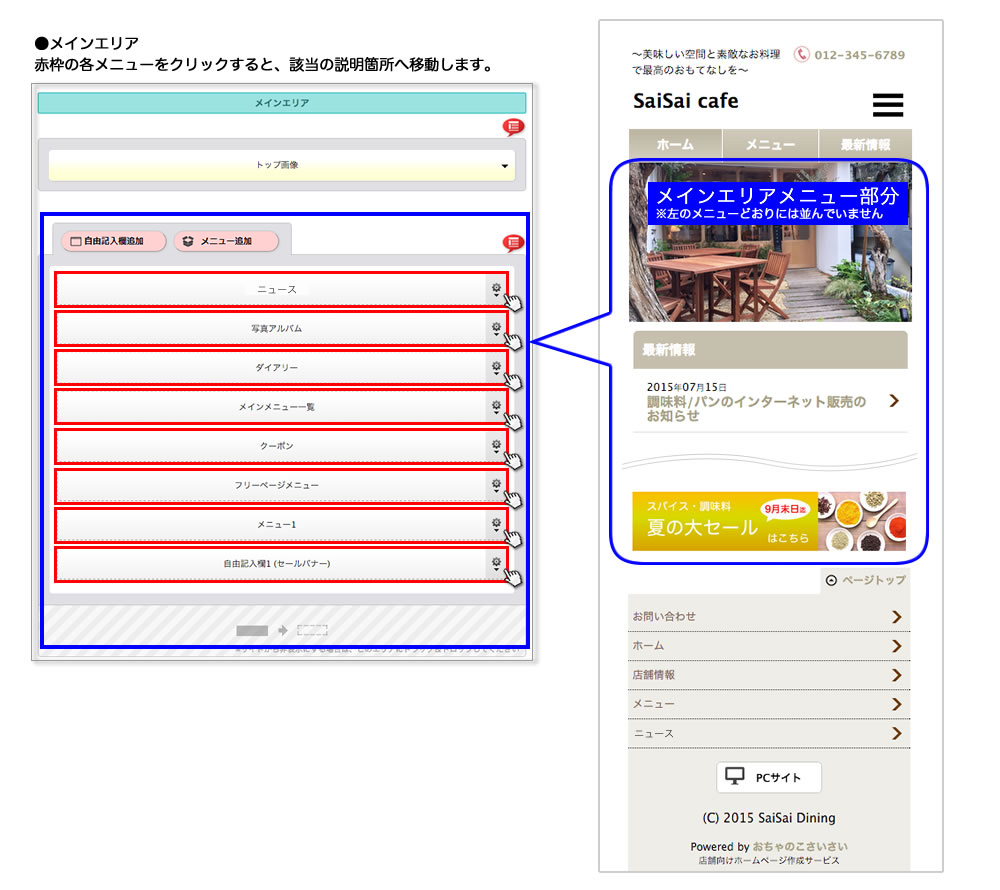Q.トップページメインエリアの各メニューについて [スマートフォン版]
閲覧数:5,058
【スマートフォン】→【レイアウト設定】ページ内のメインエリア内 各メニューでできること
- 各タイトル名を変更できます。
- 各設定メニュー右側の▼

 をクリックすると、設定画面が開きます。開いた画面には関連する項目の設定画面へのリンクがありますので、この画面をベースに、各設定を行っていくと便利です。
をクリックすると、設定画面が開きます。開いた画面には関連する項目の設定画面へのリンクがありますので、この画面をベースに、各設定を行っていくと便利です。


1. ニュース
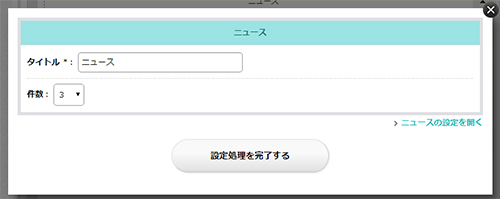
タイトル名称変更
各タイトル名称を変更したい場合は、直接タイトル名を入力してください。(右図参照)
件数
トップページに表示する件数を設定します。
その他の設定
ニュースの設定をする場合は、右下の「ニュースの設定を開く」をクリックしてください。別タブでニュース登録一覧が開きます。
|
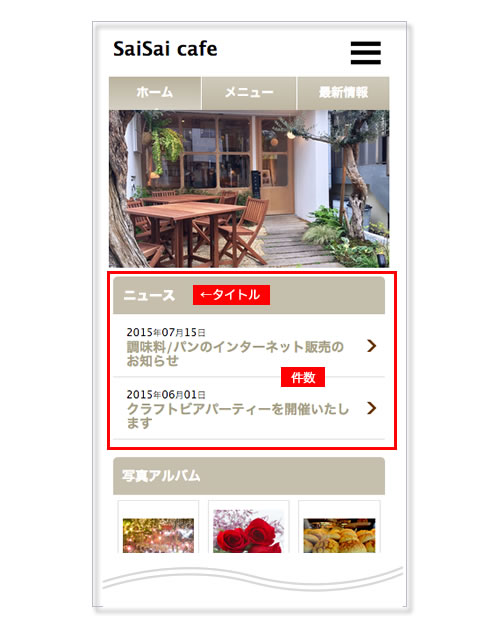 |

2. 写真アルバム
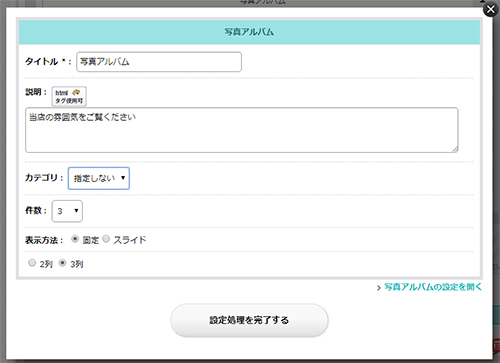
タイトル名称変更
各タイトル名称を変更したい場合は、直接タイトル名を入力してください。(右図参照)
説明
タイトル下に説明を表示できます。(右図参照)
全メニュー/カテゴリの選択
初期は「全メニュー」に設定されており、この場合、写真アルバムが全件表示されます。特定のカテゴリの写真のみ表示したい場合は、ドロップダウンメニューより該当のカテゴリを選択してください。 件数
トップページに表示する件数を設定します。
表示方法
通常の表示か、スライド表示かを設定します。
その他の設定
写真アルバムの各種設定をする場合は、右下の「写真アルバムの設定を開く」をクリックしてください。別タブで写真登録一覧が開きます。
|
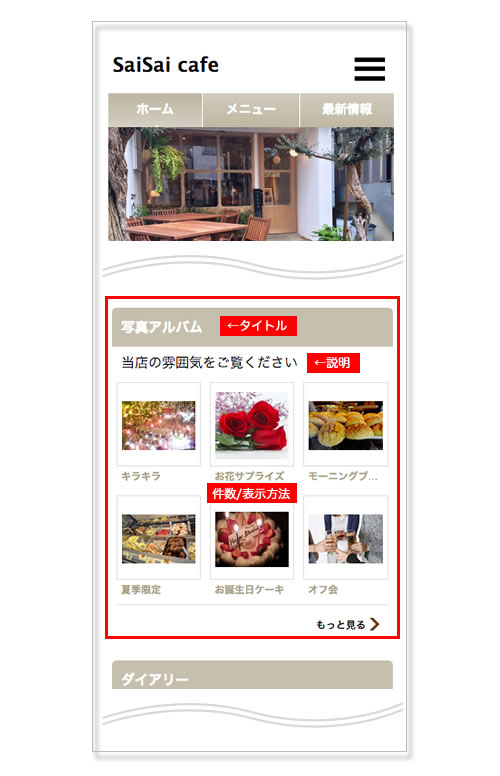 |

3. ダイアリー
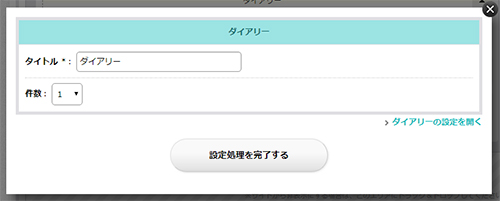
タイトル名称変更
タイトル名称を変更したい場合は、直接タイトル名を入力してください。(右図参照)
件数
トップページに表示する件数を設定します。
その他の設定
ダイアリーの各種設定をする場合は、右下の「ダイアリーの設定を開く」をクリックしてください。別タブでダイアリー登録一覧が開きます。 |
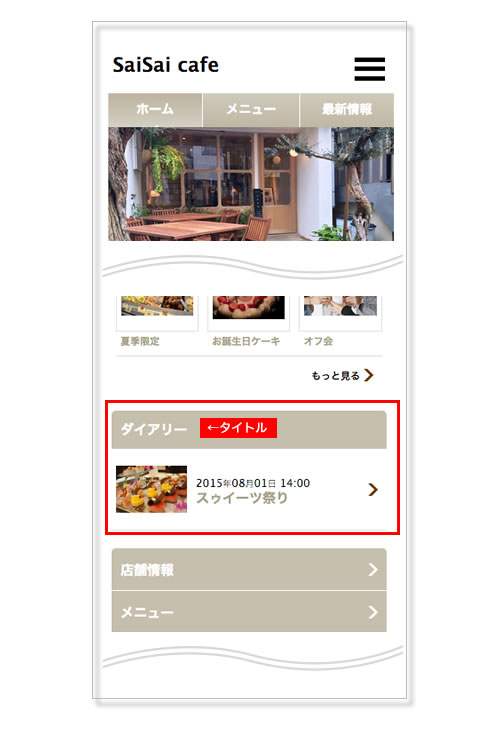 |
4. メインメニュー一覧
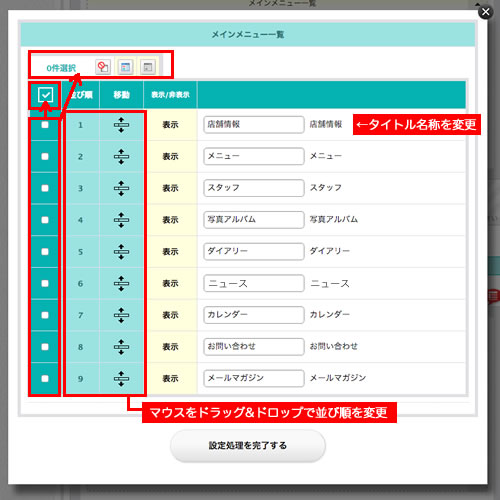
操作
各メニューを選択して、各種設定ができます。各メニュー左側のボックスにチェックをつけ、設定したい内容のアイコンをクリックしてください。(上図参照) ※アイコン上部にマウスをのせると、内容が表示されます。 非表示に設定すると、サイト上には表示されません。 並び順
並び替え時は、「移動」欄のアイコン上にマウスをドラッグ&ドロップで移動させてください。(上図参照)
タイトル名称変更
各タイトル名称を変更したい場合は、直接タイトル名を入力してください。(右図参照) |
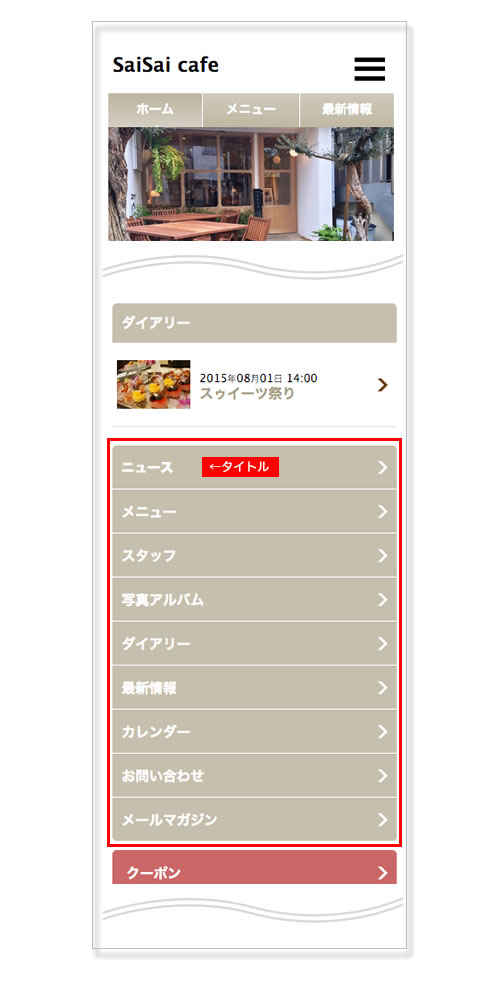 |

5. クーポン
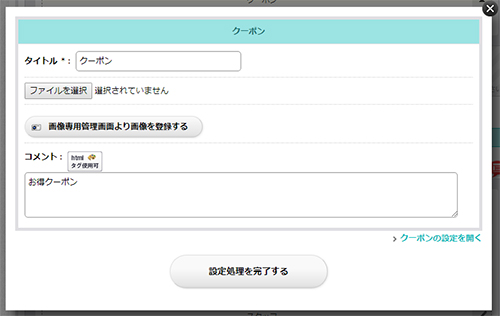
タイトル名称変更
各タイトル名称を変更したい場合は、直接タイトル名を入力してください。(右図参照)
画像の設定
クーポンに画像を表示したい場合は、「ファイルを選択」(端末に保存されている画像を選択)もしくは 「画像専用管理画面より画像を登録する」(画像専用管理画面に保存されている画像を選択)より画像を設定してください。(右図参照) コメント
クーポンのコメントを設定できます。(右図参照)
その他の設定
クーポンの各種設定をする場合は、右下の「クーポンの設定を開く」をクリックしてください。別タブでクーポン登録一覧が開きます。
|
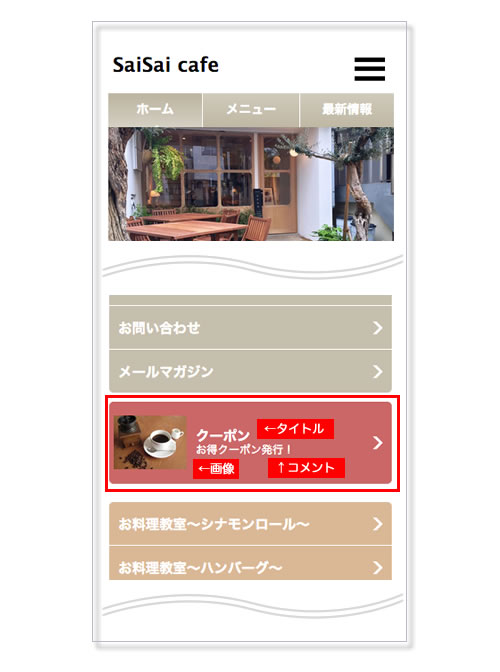 |

6. フリーページ
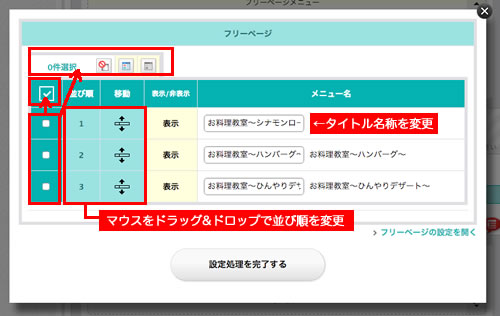
操作
各メニューを選択して、各種設定ができます。各メニュー左側のボックスにチェックをつけ、設定したい内容のアイコンをクリックしてください。(上図参照) ※アイコン上部にマウスをのせると、内容が表示されます。 非表示に設定すると、サイト上には表示されません。 並び順
並び替え時は、「移動」欄のアイコン上にマウスをドラッグ&ドロップで移動させてください。(上図参照)
タイトル名称変更
各タイトル名称を変更したい場合は、直接タイトル名を入力してください。(右図参照)
その他の設定
フリーページの各種設定をする場合は、右下の「フリーページの設定を開く」をクリックしてください。別タブでフリーページ登録一覧が開きます。
|
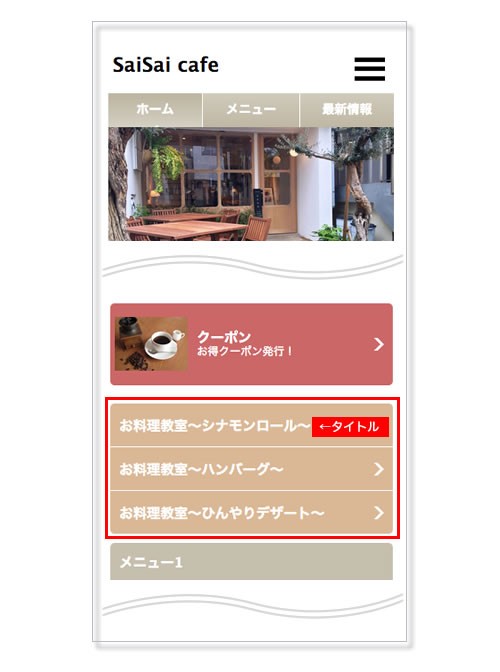 |
7. メニュー追加
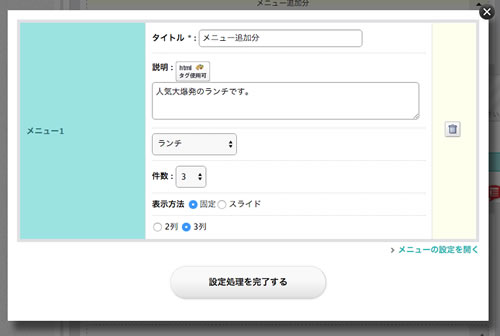
タイトル名称変更
タイトル名称を変更したい場合は、直接タイトル名を入力してください。(右図参照)
説明
タイトル下に説明を表示できます。(右図参照)
全メニュー/カテゴリの選択
初期は「全メニュー」に設定されており、この場合、メニューが全件表示されます。特定のカテゴリのメニューのみ表示したい場合は、ドロップダウンメニューより該当のカテゴリを選択してください。 件数
トップページに表示する件数を設定します。
サムネイル
トップページに表示するサムネイルのサイズを設定します。
表示方法
通常の表示か、スライド表示かを設定します。
その他の設定
メニューの各種設定をする場合は、右下の「メニュの設定を開く」をクリックしてください。別タブでメニュー登録一覧が開きます。
|
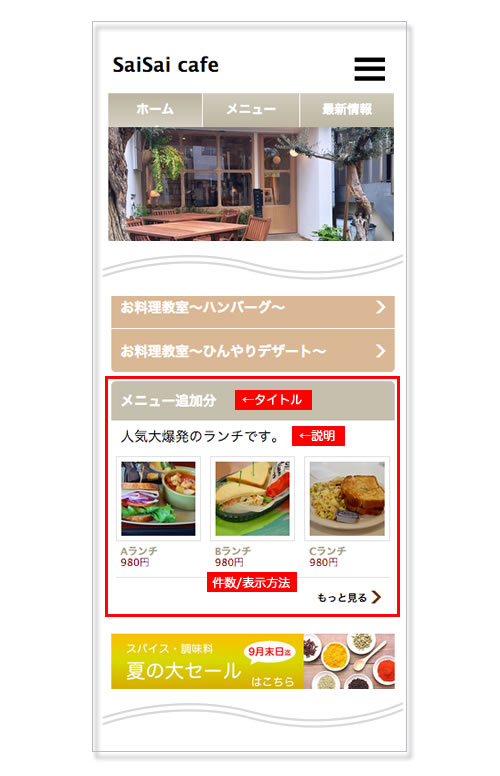 |

8. 自由記入欄
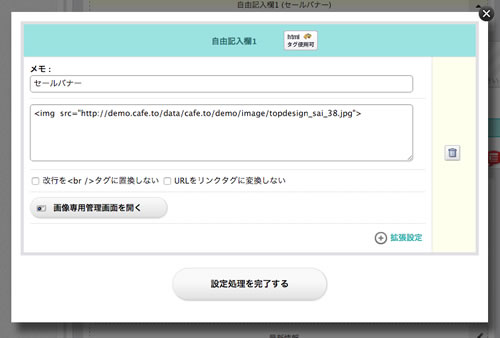
メモ
自由記入欄を管理しやすいよう、メモとしてご利用ください。サイト上には表示されません。
自由記入欄
サイト上に表示したい内容を入力してください。例ではHTMLの記述にてリンクバナーを表示しています。(右図参照)
画像専用管理画面を開く
画像URLを調べる等にご利用ください。
|
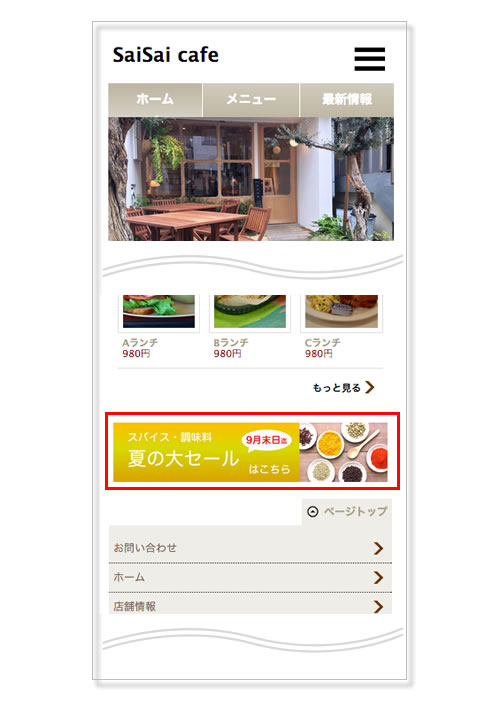 |
最終更新日:2019年05月24日 09:54